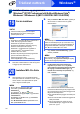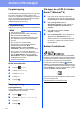User manual
Table Of Contents
- Hurtigstartguide MFC-9140CDN / MFC-9330CDW / MFC-9340CDW
- Start her
- 1 Pakk ut maskinen og kontroller komponentene
- 2 Fjern emballasjen fra maskinen
- 3 Legg papir i papirskuffen
- 4 Koble til strømledningen og telefonledningen
- 5 Angi land
- 6 Stille inn lokalt språk
- 7 Velge svarmodus
- 8 Stille inn dato og klokkeslett
- 9 Angi personlig informasjon (stasjons-ID)
- 10 Fakssendingsrapport
- 11 Stille inn telefonlinjekompatibilitet
- 12 Stille inn telefonlinjetype
- 13 Automatisk skifting mellom sommertid/vintertid
- 14 Angi tidssonen
- 15 Velge tilkoblingstypen din
- For brukere av Windows® USB-grensesnittet (Windows® XP/XP Professional x64 Edition/Windows Vista®/ Windows® 7/Windows® 8)
- For brukere av Macintosh USB-grensesnittet (Mac OS X v10.6.8, 10.7.x, 10.8.x)
- For brukere av Windows® kablet nettverksgrensesnitt (Windows® XP/XP Professional x64 Edition/Windows Vista®/ Windows® 7/Windows® 8)
- For brukere av Macintosh kablet nettverksgrensesnitt (Mac OS X v10.6.8, 10.7.x, 10.8.x)
- For brukere av trådløst nettverksgrensesnitt (MFC-9330CDW / MFC-9340CDW)
- 16 Før du begynner
- 17 Velg din trådløse oppsettsmetode
- Oppsett med CD-ROM-en og midlertidig bruk av en USB-kabel (Windows® og Macintosh)
- Manuelt oppsett fra kontrollpanelet med veiviseren for oppsett (Windows®, Macintosh og mobile enheter)
- Ett trykk-oppsett med WPS (Wi-Fi Protected Setup) eller AOSS™ (Windows®, Macintosh og mobile enheter)
- Feilsøking
- Skrive inn tekst
- Installer driverne og programvare (Windows® XP/XP Professional x64 Edition/Windows Vista®/ Windows® 7/Windows® 8) (MFC-9330CDW / MFC-9340CDW)
- Installer drivere og programvare (Mac OS X v10.6.8, 10.7.x, 10.8.x) (MFC-9330CDW / MFC-9340CDW)
- For nettverksbrukere
- Annen informasjon
- Forbruksmateriell
- Start her
38
Macintosh
Trådløst nettverk
f Når Legg til skriver-skjermbildet vises, klikk
på Legg til skriver.
g Velg maskinen din fra listen, klikk på Legg til
og klikk deretter på Neste.
(OS X v10.8.x)
Velg MFC-XXXX CUPS-driveren fra Bruk-
rullegardinmenyen (hvor XXXX er
modellnavnet ditt).
21
Last ned og installer
Presto! PageManager
Når Presto! PageManager er installert, er OCR-
funksjonen lagt til i Brother ControlCenter2. Du kan
enkelt skanne, dele og organisere bilder og
dokumenter med Presto! PageManager.
a På Brother kundestøtte-skjermen, klikk på
Presto! PageManager og følg anvisningene
på skjermen.
22
Installere MFL-Pro Suite
på flere datamaskiner
(etter behov)
Hvis du vil bruke maskinen sammen med flere
datamaskiner på nettverket, installerer du MFL-Pro
Suite på hver enkelt datamaskin. Gå til trinn 19 på
side 37.
MERK
For å legge til PS-driveren (BR-Script3-
skriverdriver), velger du den fra Skriv ut med
(Bruk)-hurtigmenyen.
Installeringen av MFL-Pro Suite er nå
fullført.
Gå til trinn 21 på side 38.
Fullfør
Installeringen er nå
fullført.